Modifier l'affichage des axes du graphique - Support de bureau
Pour la plupart des types de graphiques, vous pouvez afficher ou masquer des axes de diagramme. Pour que les données de graphique plus facile à comprendre, vous pouvez aussi changer la façon dont ils regardent.
Important Cet article ne couvre pas modifier l'échelle des axes du graphique. Pour plus d'informations sur la façon de changer l'échelle, voir:
Qu'est-ce que tu veux faire?
En savoir plus sur les axes
Les analyses ont généralement deux axes qui sont utilisés pour mesurer et classer des données: un axe vertical (aussi connu comme axe de valeur ou axe Y), et un axe horizontal (également connu sous le nom de catégorie axe ou axe des x). colonne 3-D, le cône 3-D ou 3-D graphiques de la pyramide ont un troisième axe, l'axe de profondeur (également connu sous l'axe de la série ou axe z), de sorte que les données peuvent être tracées le long de la profondeur d'un graphique. Les graphiques radar n'ont pas horizontal (catégorie) axes et camemberts et beignes n'ont pas d'axes.
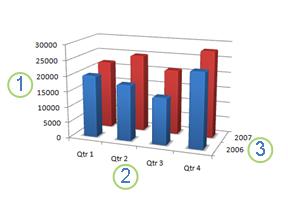
axe vertical (valeur)
axe horizontal (catégorie)
Profondeur (série) axe
Non Affichage des types de graphiques axes de la même façon. Par exemple, des graphiques xy (scatter) et des graphiques à bulles montrent des valeurs numériques à la fois sur l'axe horizontal et l'axe vertical. Un exemple pourrait être comment pouces de pluie sont tracées en fonction de la pression barométrique. Ces deux éléments ont des valeurs numériques, et les points de données seront tracées sur les axes X et Y par rapport à leurs valeurs numériques. axes de valeur offrent une variété d'options, telles que la mise à l'échelle logarithmique.
D'autres types de graphiques, tels que la colonne, ligne et graphiques de la région, montrent des valeurs numériques sur l'axe vertical (valeur) seulement et présentent des regroupements textuels (ou catégories) sur l'axe horizontal. Un exemple pourrait être comment pouces de pluie sont tracées en fonction des régions géographiques. Dans cet exemple, les régions géographiques sont des catégories textuelles des données qui sont tracées sur l'axe horizontal (catégorie). Les régions géographiques seront espacées uniformément parce qu'ils sont du texte plutôt que des valeurs qui peuvent être mesurés. Considérez cette différence lorsque vous sélectionnez un type de graphique, car les options sont différentes pour les axes de valeur et catégorie. Sur une note connexe, l'axe profondeur (série) est une autre forme d'axe de catégorie.
Vous pouvez également modifier l'alignement et l'orientation des étiquettes, et modifier ou formater le texte et des chiffres qu'ils affichent, par exemple, pour afficher un nombre en pourcentage.
Afficher ou masquer les axes
Vous pouvez modifier le format du texte dans les étiquettes des axes de la catégorie ou des numéros sur l'axe de la valeur.
Dans un graphique, cliquez droit sur l'axe qui affiche les étiquettes que vous souhaitez formater.
Sur la barre d'outils Mini. cliquez sur les options de formatage que vous voulez.
Conseil Vous pouvez également sélectionner l'axe qui affiche les étiquettes, puis utilisez les boutons de mise en forme sur l'onglet Accueil dans le groupe Police.
Dans un graphique, cliquez sur l'axe qui affiche les numéros que vous souhaitez formater, ou procédez comme suit pour sélectionner l'axe à partir d'une liste d'éléments de tableau:
Cliquez dans la carte.
Cela affiche les Outils de graphique. ajouter la conception. Disposition. et les onglets Format.
Dans l'onglet Format, dans le groupe de sélection actuel, cliquez sur la flèche dans la zone graphique Eléments, puis cliquez sur l'axe que vous souhaitez sélectionner.
Dans l'onglet Format, dans le groupe de la sélection actuelle, cliquez sur Sélection Format.
Cliquez sur Nombre. puis dans la zone Catégorie, sélectionnez le format de numéro que vous voulez.
Pour conserver les numéros liés aux cellules de feuille de calcul, sélectionnez la Linked case à cocher source.